Git Commit: Como Usar Este Comando Para Salvar Alterações
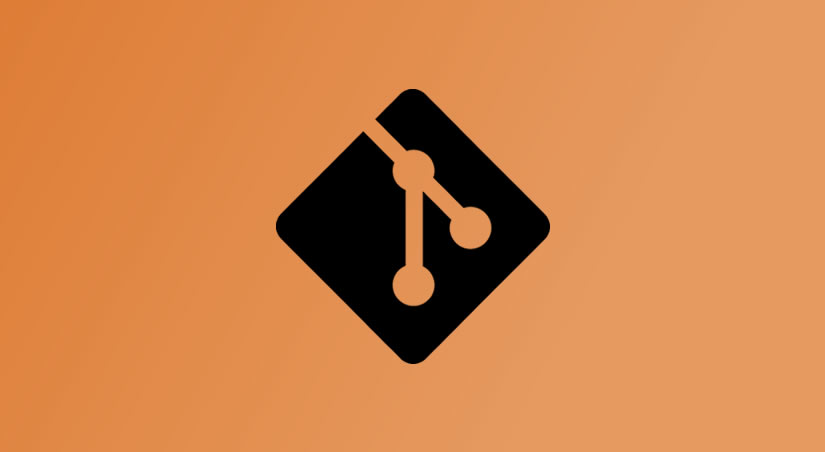
Neste artigo vamos entender como funciona o Git Commit Para que possamos salvar nossas alterações dentro do repositório Git.
Nos artigos passados já criamos o nosso primeiro repositório, então se execurtarmos o comando git status dentro da pasta em que trabalhamos anteriormente, veremos que trata-se de um repositório Git.
Leia Também: Como Criar Um Repositório no Git? Passo a Passo Completo!
Porém, seu arquivo ainda não está sendo monitorado, ou seja, ele não está salvo no histórico do Git. Para salvarmos uma alteração, ou um arquivo nele, precisaremos que ele monitore o arquivo e suas mudanças.
Confira neste artigo:
Comando: git add
Como o arquivo index.html ainda não está sendo monitorado, e nunca foi editado e salvo pelo Git, utilizaremos o comando:
git add index.htmlSe tivéssemos vários arquivos, não precisaríamos colocar seus nomes um a um, basta colocar um ponto no final para que todos os arquivos da pasta atual sejam monitorados:
git add .Comando: git status
Com isso, se rodarmos o comando git status, desta vez teremos um retorno diferente, incluindo Change to committed, isto é, “mudanças a serem commitadas”, ou salvas, enviadas.
Inclusive, é indicado que poderíamos executar git rm para remover o arquivo e para que o mesmo deixe de ser monitorado, o que não queremos fazer.
Comando: git commit
Queremos salvar as alterações, e o que poderemos entender como sendo um check point para indicar que houve mudança, seria o commit, que precisa ter modificações, que já adicionamos, mas também precisa ter uma mensagem, o que criaremos agora.
Por já termos adicionado as modificações a serem enviadas, executaremos simplesmente o comando abaixo:
git commit -m "Criando um arquivo index.html simples"Em que o parâmetro -m serve para passarmos uma mensagem de commit, que será incluído entre aspas.
A boa prática pede para colocarmos mensagens descritivas, evitando que fiquem muito grandes.
Quando dermos “Enter”, o Git Bash nos informa que este é o root-commit ou commit base dentro de um master, e exibe a mensagem que configuramos.
Também é mostrado quais foram as alterações, no caso, apenas 1, com 15 inserções (linhas).
Se executarmos git status novamente, teremos que não há nada a ser commitado, entretanto ele não mostra mais que não há commits ainda.
Executando o git commit novamente
Se fizermos outra modificação dentro do nosso arquivo index.html, teremos que salvar o nosso arquivo.
Utilizar o comando git status para verificar que há uma modificação não salva dentro do repositório Git.
Adicionar as alterações utilizando o git add, depois disso se dermos o git status novamente veremos que existem mudanças a serem commitadas.
E por fim utilizaremos novamente o comando git commit informando uma breve mensagem sobre a alteração.
Quando devo fazer um commit?
Devemos gerar um commit sempre que a nossa base de código está em um estado do qual gostaríamos de nos lembrar.
Nunca devemos ter commits de códigos que não funcionam, mas também não é interessante deixar para commitar apenas no final de uma feature.
Enfim, essa pode ser uma discussão sem fim e cada empresa ou equipe pode seguir uma estratégia diferente.
O importante é entender muito bem sobre o assunto e aplicar para sua realidade.
Conclusão
Chegamos ao fim de mais um artigo sobre Git e nele aprendemos a utilizar o comando git commit para gravar as alterações feitas dentro do nosso repositório.
Portanto, se você quer saber como se tornar um programador profissional e alavancar sua carreira ou até mesmo conseguir seu primeiro emprego na área de programação, recomendo clicar no botão abaixo:
ACESSAR CURSOS COM CERTIFICADOVocê gostou do artigo?
Deixe seu comentário!
Muito Obrigado pela audiência e lhe desejo EXABYTES DE SUCESSO!!! 💻
Sobre o Autor
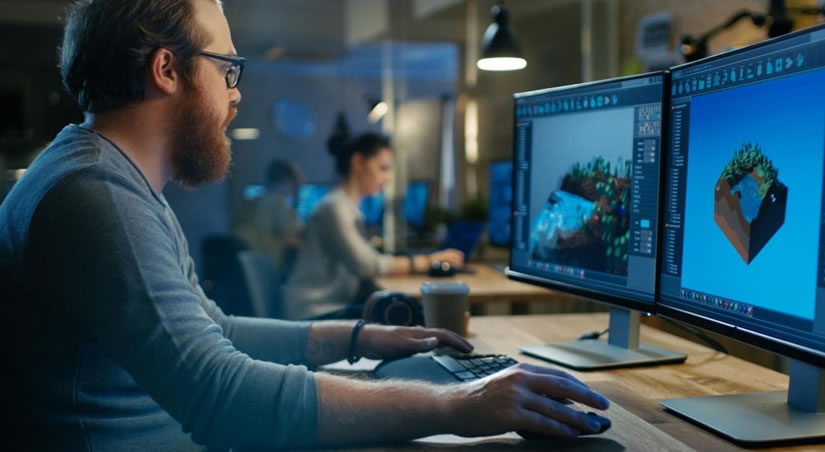

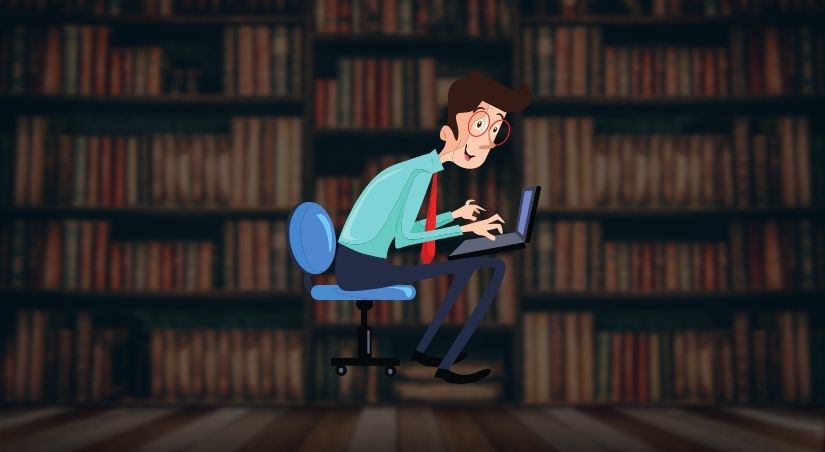
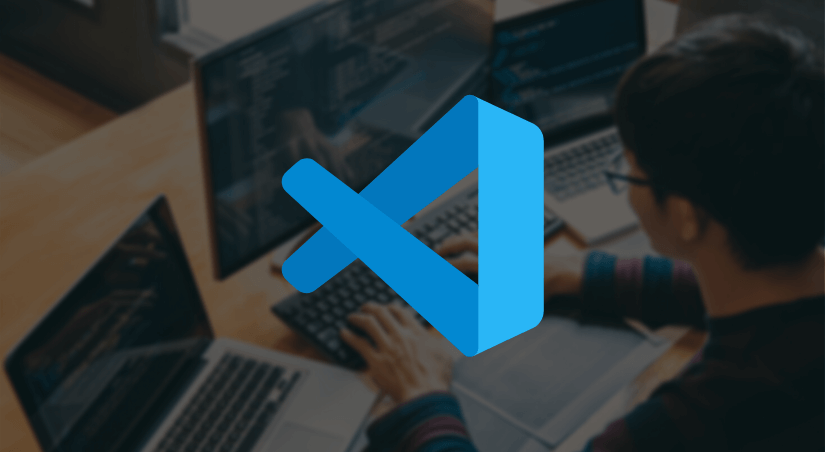
0 Comentários